È necessario un controllo regolare dell'utilizzo del disco (DU) del computer per garantire il corretto funzionamento del sistema. Avere un disco che funziona a quasi il 100% di utilizzo del disco fa sì che il PC rallenti, si blocchi o non risponda. Non eseguirà più attività più velocemente come prima. In questo articolo imparerai come controllare l'utilizzo del disco sul tuo sistema in vari modi.
Utilizzo del disco e capacità del disco
I termini Utilizzo del disco e Capacità del disco potrebbero creare confusione per alcuni utenti. Chiariamolo in breve prima di procedere.
L'utilizzo del disco (DU) si riferisce alla quantità di memoria del computer attualmente in uso. La maggior parte dei dispositivi di archiviazione come il disco rigido ha una velocità di lettura/scrittura specifica che normalmente va da 100 a 150 mb/s. Se la tua unità legge, la velocità di scrittura supera i 100-150 mb/s e avrai un utilizzo del disco del 100%, che rallenterà il tuo PC.
La capacità del disco, invece, si riferisce allo spazio di archiviazione totale disponibile sul disco.
Strumenti per controllare l'utilizzo del disco
Esistono diversi modi che usi per controllare e analizzare l'utilizzo del disco nel tuo sistema Ubuntu. In questo post, ci concentreremo su cinque metodi migliori, che includono metodi sia grafici che a riga di comando.
1. Monitor di sistema
2. Analizzatore di utilizzo del disco
3. Utilizzo del disco di NCurses (NCDU)
4. Comando DF
5. Comando PYDF
1. Monitor di sistema
Il monitor di sistema è preinstallato nel tuo sistema e, quindi, non è necessario scaricare alcun pacchetto aggiuntivo. Puoi avviare dal menu Applicazioni.
Se il monitor di sistema non è installato nel tuo sistema, esegui il comando seguente per i sistemi operativi Ubuntu.
sudo apt install gnome-system-monitor
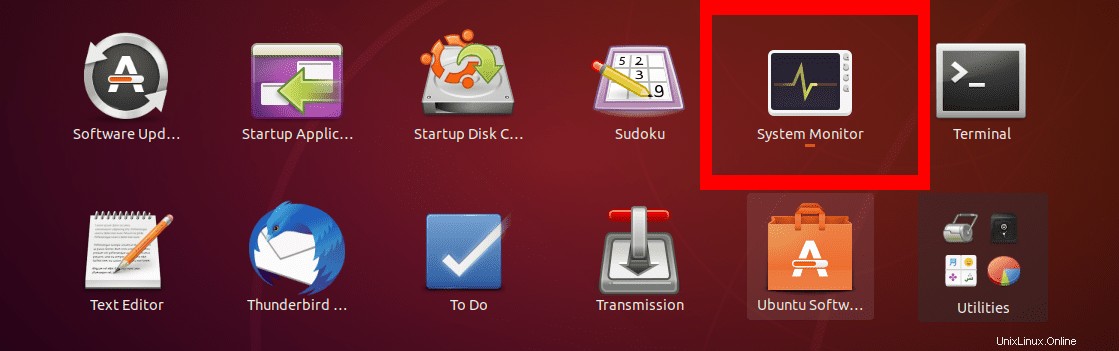
Oltre all'utilizzo del disco, Monitor di sistema mostra anche informazioni aggiuntive come tutti i processi in esecuzione nel sistema e l'utilizzo delle risorse di sistema.
Per verificare l'utilizzo del disco, fare clic sulla scheda "File system". Ciò visualizzerà le informazioni sull'utilizzo del disco in sei schede.
- Scheda Dispositivo
- Scheda Directory
- Tipo di file system
- Capacità totale del dispositivo
- Spazio disponibile sul dispositivo
- Dispositivo usato Space
Se lo spazio del dispositivo utilizzato è uguale alla capacità totale del dispositivo, il monitor di sistema mostrerà l'utilizzo del disco al 100%, come nell'immagine seguente.
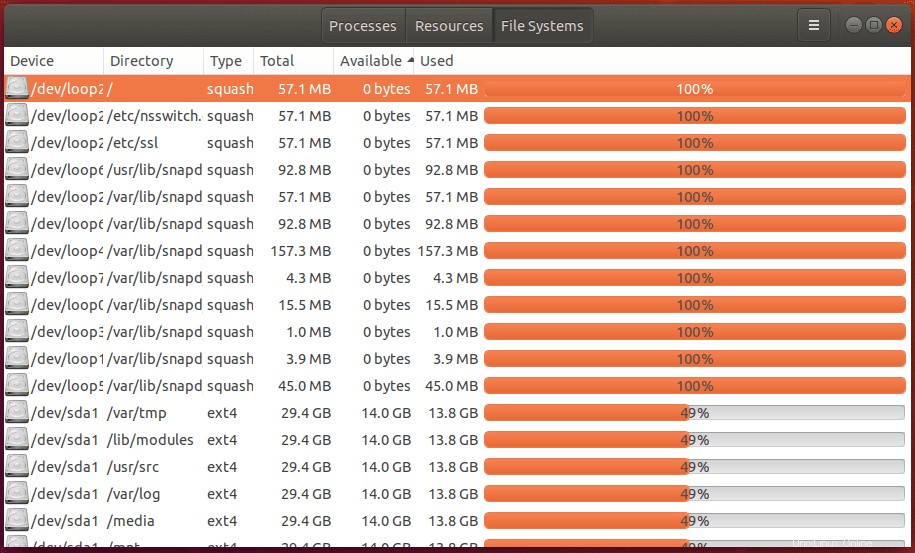
2. Analizzatore di utilizzo del disco
Disk Usage Analyzer è un'utilità di utilizzo del disco fornita con GNOME Desktop Environment. Fornisce una rappresentazione grafica sotto forma di grafico ad anello o mappa ad albero. Questo strumento rappresenta ciò che è sul disco per l'utente tramite una rappresentazione grafica guidata da menu.
La potente interfaccia utente grafica fornisce agli utenti una funzione di scansione per controllare parti specifiche dei file system. È possibile eseguire la scansione di una singola cartella, dell'intero file system o di directory e file system remoti se si lavora con un sistema server.
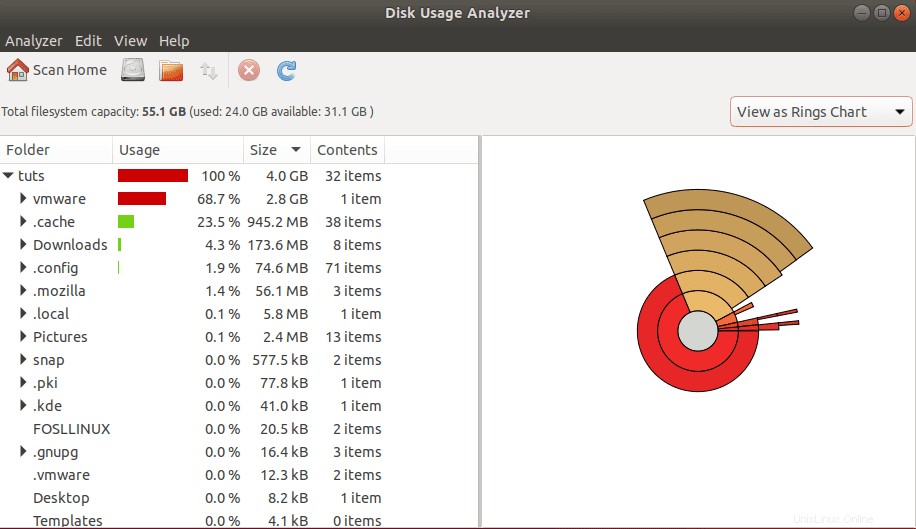
Disk Usage Analyzer elenca le informazioni sul disco in 4 schede;
- Nome cartella
- Utilizzo del disco:rappresentato da una barra percentuale
- Dimensioni del dispositivo
- Contenuto – Semina il numero di elementi presenti nel dispositivo
Utilizza anche colori diversi per rappresentare l'utilizzo del disco. Il colore rosso mostra un utilizzo del disco elevato vicino al 100%, mentre il verde mostra un utilizzo del disco basso o medio.
3. Utilizzo del disco di NCurses (NCDU)
È un analizzatore di utilizzo del disco che utilizza un'interfaccia ncurses per presentare le informazioni sul disco all'utente. È uno strumento basato sulla riga di comando e quindi una scelta eccellente per la gestione dei server in cui si è limitati a un'interfaccia utente grafica (GUI). Tuttavia, è ancora uno strumento affidabile anche per il sistema desktop.
NCDU non viene preinstallato come i nostri strumenti precedenti. Fare clic sul collegamento in basso per scaricarlo dal suo sito Web ufficiale.
Scarica NCDU Analyzer
Una volta scaricato, non è necessario installare questo strumento, renderlo eseguibile ed eseguirlo dalla riga di comando. Dalla mia esperienza di lavoro con esso, copia il file nella home directory ed eseguilo da lì, ma non è obbligatorio. Ti fa risparmiare solo il tempo di navigare tra le diverse cartelle.
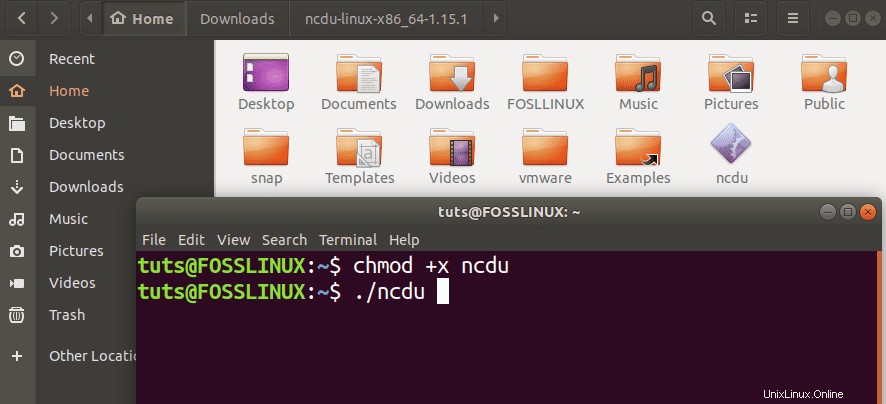
Per eseguire NCDU, eseguire contemporaneamente i comandi seguenti.
sudo chmod +x ncdu sudo ./ncdu
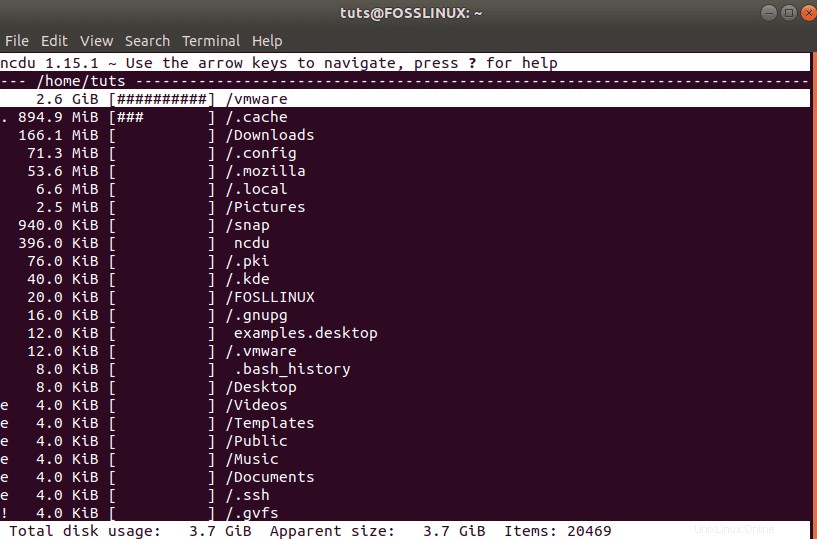
Naviga attraverso l'interfaccia NCDU usando i tasti freccia o premi Q per assistenza.
4. Il comando DF
Il comando DF è uno strumento da riga di comando preinstallato nella maggior parte dei sistemi Linux ed è stato a lungo utilizzato per controllare l'utilizzo del disco e lo spazio disponibile su disco. Supporta diversi argomenti che mostrano informazioni specifiche sull'utilizzo del disco.
La sintassi di base è;
df [options] [devices]
Ad esempio;
df df -h: Displays disk Usage in Human Readable Format. df -a: Show all File System Disk Space Usage.
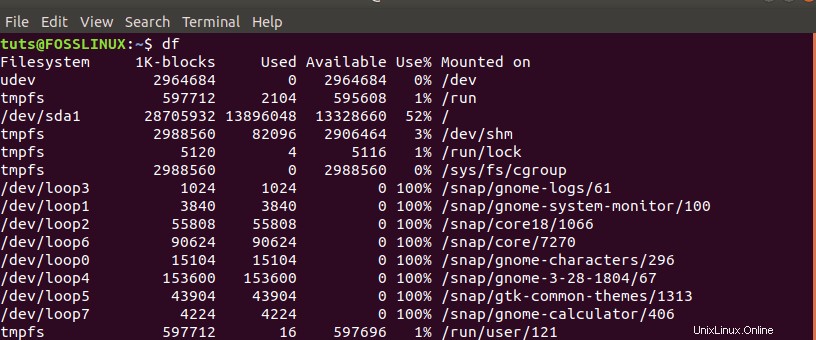
5. Comando PYDF
PYDF (Python Disk File System) è un avanzamento del comando DF, di cui abbiamo discusso sopra. È uno strumento da riga di comando Python utilizzato per visualizzare l'utilizzo del disco ma in colori diversi, a differenza del comando DF.
PYDF non è preinstallato in Ubuntu ma può essere installato con il comando seguente:
sudo apt install pydf
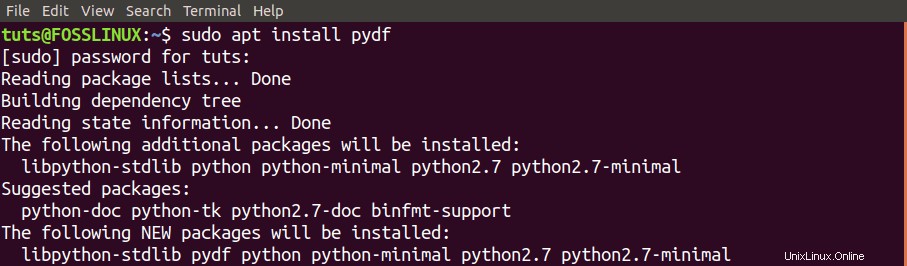
Usare PYDF per analizzare il tuo sistema per l'utilizzo del disco è facile. È possibile eseguire il comando "pydf", che contiene le informazioni sull'utilizzo del disco di tutti i file system montati. Puoi anche eseguire "pydf -h", che mostra l'utilizzo del disco in un formato leggibile dall'uomo. Per elencare tutti gli argomenti che puoi usare con PYDF, esegui il comando “pydf –help”.
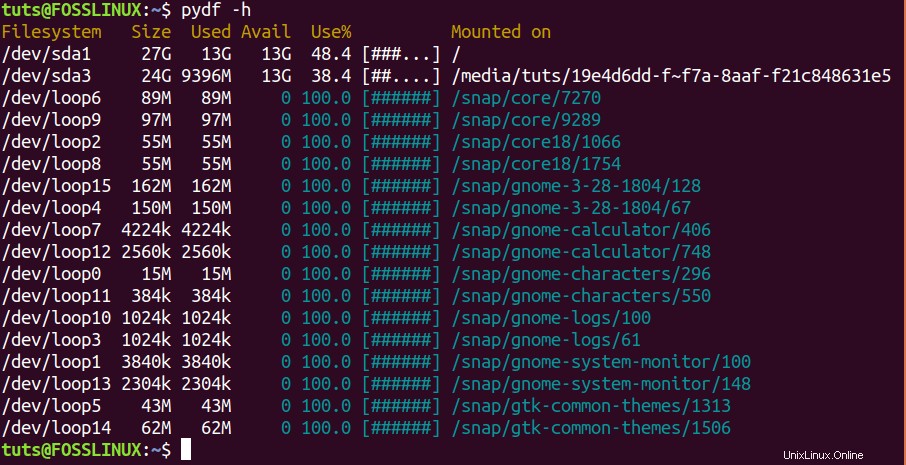
Questi sono cinque strumenti che puoi utilizzare per controllare l'utilizzo del disco sul tuo sistema Ubuntu. Hai uno strumento che non è elencato qui? Sentiti libero di condividere con i nostri utenti nella sezione commenti.